Numbers
Numbers – Benutzerhandbuch für Mac
- Willkommen
- Neue Funktionen in Numbers 14.1
-
- Erste Schritte mit Numbers
- Bilder, Diagramme und andere Objekte
- Erstellen einer Tabellenkalkulation
- Öffnen oder Schließen von Tabellenkalkulationen
- Personalisieren von Vorlagen
- Verwenden von Arbeitsblättern
- Widerrufen oder Wiederholen von Änderungen
- Sichern deiner Tabellenkalkulation
- Tabellenkalkulation suchen
- Löschen einer Tabellenkalkulation
- Drucken einer Tabellenkalkulation
- Blatthintergrund ändern
- Touch Bar für Numbers
-
- Ändern der Objekttransparenz
- Füllen von Formen und Textfeldern mit einer Farbe oder einem Bild
- Hinzufügen eines Rahmens um ein Objekt oder Arbeitsblatt
- Hinzufügen eines Untertitels oder Titels
- Hinzufügen einer Spiegelung oder eines Schattens
- Verwenden von Objektstilen
- Vergrößern, Verkleinern, Drehen und Spiegeln von Objekten
-
- Senden einer Tabellenkalkulation
- Einführung in die Zusammenarbeit
- Einladen anderer Personen zur Zusammenarbeit
- Zusammenarbeit an einer geteilten Tabellenkalkulation
- Ansehen der neuesten Aktivität in einer geteilten Tabellenkalkulation
- Ändern der Einstellungen einer geteilten Tabellenkalkulation
- Beenden der Freigabe einer Tabellenkalkulation
- Geteilte Ordner und Zusammenarbeit
- Verwenden von Box für die Zusammenarbeit
-
- Verwenden von iCloud mit Numbers
- Importieren einer Excel- oder einer Textdatei
- Exportieren als Excel-Datei oder in ein anderes Dateiformat
- Reduzieren der Dateigröße einer Tabellenkalkulation
- Sichern einer großen Tabellenkalkulation als Paketdatei
- Wiederherstellen einer früheren Version einer Tabellenkalkulation
- Bewegen einer Tabellenkalkulation
- Schützen einer Tabellenkalkulation
- Schützen einer Tabellenkalkulation mit einem Passwort
- Erstellen und Verwalten von eigenen Vorlagen
- Copyright

Formatieren von Text in Spalten in Numbers auf dem Mac
Du kannst Text in einem Textfeld in zwei oder mehr Spalten formatieren, in denen der Text automatisch fortlaufend von einer Spalte in die nächste fließt.
Textspalten formatieren
Klicke auf die Form oder das Textfeld, um sie bzw. es auszuwählen.
Klicke in der Seitenleiste „Formate“
 auf den Tab „Text“.
auf den Tab „Text“.Klicke auf die Taste „Layout“ (oben in der Seitenleiste). Klicke dann auf die Pfeile neben dem Feld „Spalten“, um Spalten hinzuzufügen oder zu entfernen.
Klicke auf das Pfeilsymbol neben „Spalten“, um weitere Formatierungsoptionen einzublenden.
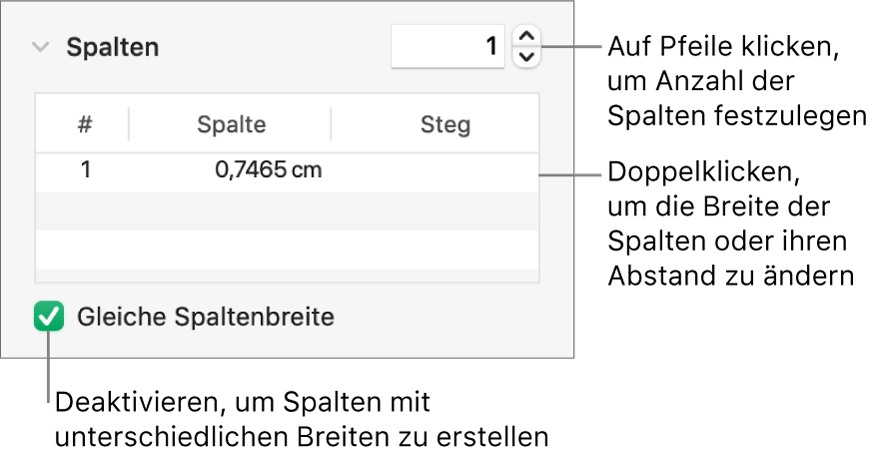
Text am Anfang der nächsten Spalte fortsetzen
Klicke auf die Stelle im Text, an der die vorherige Spalte enden soll.
Wähle „Einfügen“ > „Spaltenumbruch“ (das Menü „Einfügen“ befindet sich ganz oben auf dem Bildschirm).
Vielen Dank für Ihr Feedback.